Routrar används i 95 % av hem och byggnader där Internetleverantörsnätverk är installerade. Med deras hjälp kan du distribuera signaler från trådlösa Wi-Fi-nätverk, samt ansluta SIP-telefoni. Alla routermodeller tillverkade i Kina, Taiwan, Japan, Europa och tillverkade i Ryssland är utrustade med WPS-teknik. Förkortningen kommer från "Wi-Fi Protected Setup", vilket betyder "installera trådlöst nätverksskydd." Tekniken skapades mer för bekvämligheten av glömska användare: den gör det möjligt att ansluta till nätverket utan att behöva ange kontoinformation.
Wi-Fi Protected Setup på routern kan konfigureras genom att logga in på webbkonfiguratorn med hjälp av din enhets IP-adress. Innan du börjar gräva i parametrar med oklara namn måste du förstå vad tekniken är till för, hur den fungerar och vilka indikatorer som kommer att vara de mest optimala. Därefter kommer vi att överväga metoder för att ansluta digitala enheter av olika typer med alla operativsystem via WPS på routern, samt metoder för att ställa in tekniken med hjälp av flera illustrativa exempel.
Var finns WPS och vad betyder det i en router?
Varje router har 2-3 uttag för lokala nätverkskablar av Ethernet-typ, 4-5 indikatorer som låter dig övervaka statusen för Internet och enheten, en eller två antenner och en WPS-knapp. Oftast är den placerad på bakpanelen så att användaren inte av misstag trycker på den.

Försiktigt! TP-LINK-serien av modeller har en WPS-knapp på routern kombinerat med möjligheten att återställa alla utrustningsinställningar till fabriksinställningar. Om du trycker på den i 5 sekunder eller mer riskerar du att bli utan internet; du måste ringa en specialist från din leverantörs supporttjänst. I modeller från andra tillverkare återställs alternativen med knappen "Återställ".
I de flesta fall är WPS-funktionen signerad och det är inte svårt att hitta den. Mer sällan är det avbildat grafiskt - med två välvda pilar. Du kan aktivera tekniken med ett enda klick. När du fysiskt trycker på knappen börjar motsvarande indikator i form av ett lås att blinka. Olika dioder kan svara på olika modeller, men frekvent flimmer indikerar framgångsrik aktivering. WPS-läget på routern är aktivt i flera minuter, varefter det stängs av automatiskt.
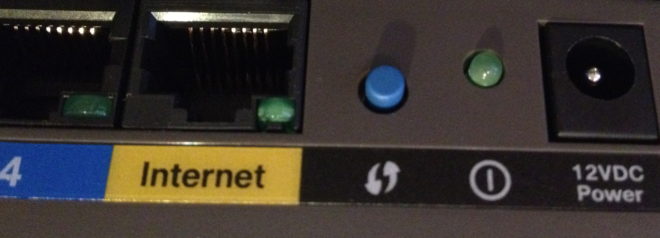
De mest ekonomiska modifieringarna av nätverksutrustning kanske inte innehåller denna knapp på vare sig fram- eller bakpanelen. I det här fallet utförs felsökningen uteslutande via webbkonfiguratorn. Hur man går in i det anges ovan och kommer att diskuteras i detalj nedan.
Anslutningsmetoder med Wi-Fi Protected Setup på en router
- Att ansluta routern till en extern mottagare, som också har en liknande knapp, är mycket enkel - klicka på teknikaktiveringen först på signalsändaren, sedan på mottagaren. Anslutningen kommer att ske inom en minut.
- Om det inte finns någon knapp, vilket är sant för alla bärbara datorer, tryck bara på den på routern och anslutningen kommer att upprättas utan ytterligare användaringripande.
- För smartphones och surfplattor måste du utföra samma steg, men i gadgetinställningarna väljer du "anslutning via WPS".
- Om du inte har teknikstyrning från routern kan du ansluta via webbkonfiguratorn.
- Vissa användare som är avancerade inom IT anger en PIN-kod för WPS-funktionen. För att ansluta till säkerhet räcker det att känna till detta chiffer. På den anslutna enheten väljer du synkroniseringsmetod via VPS och anger koden, varefter du fritt kan använda Internet.
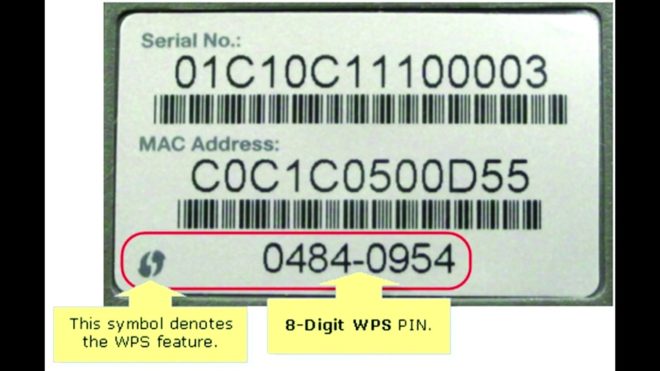
Aktivering och felsökningsteknik i webbkonfiguratorn
Vi har räknat ut frågan om vad WPS är i en router, allt som återstår är att förstå hur man styr den i avsaknad av en knapp eller om den senare inte fungerar. Låt oss titta på fyra typiska routermodeller.
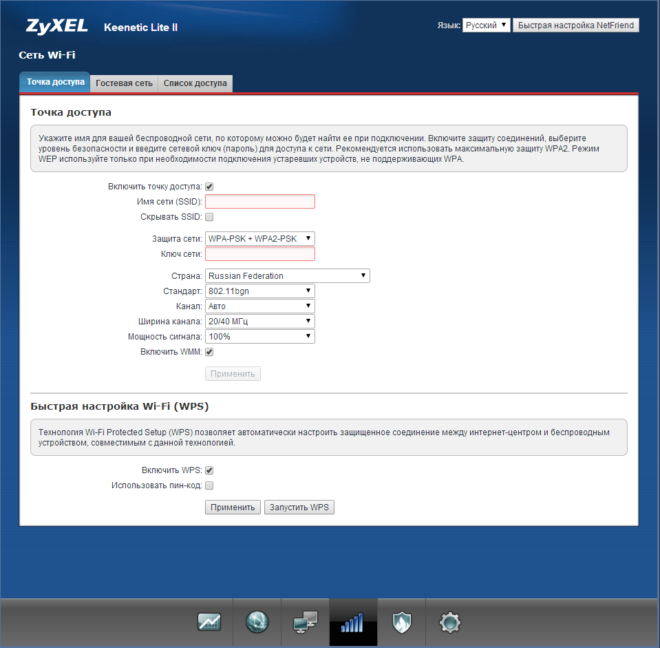
Efter konfigurationen måste alla inställningar sparas. Om du helt enkelt stänger webbläsaren eller går till en annan sida måste du upprepa proceduren igen.
Anslutningsteknik för prylar och TV
Hur man arbetar med bärbara datorer och bärbara fickmottagare för trådlösa nätverk framgår av det som skrevs ovan, men vad ska man göra om ett problem uppstod när man synkroniserar en smartphone, TV eller surfplatta? Följande schema är lämpligt för Android OS: du måste gå till allmänna inställningar och hitta de trådlösa nätverksinställningarna. Därefter bör du gå till menyn för avancerade alternativ, där du kan hitta synkroniseringsfunktioner via WPS eller med PIN-skyddad teknik. Ytterligare anslutning görs automatiskt.
Android TV fungerar på samma princip, bara det finns inte tillräckligt med TV-apparater på den här plattformen ännu. Apple välkomnar inte sådana innovationer: iPhones funktionalitet stöder inte Wi-Fi Protected Setup. Användare får använda vanliga lösenordsinmatningsmetoder.
WPS på en router, vilken sorts best är detta?
För 80 % av användarna är den här knappen till ingen nytta. Hemenheter ansluter automatiskt till nätverk så snart de kommer inom räckhåll. Lösenord skapas oberoende, vilket gör att du kan komma ihåg dem utantill, och att ange dem tar inte mer tid än att aktivera tekniken. Det kommer att vara användbart om du hyr ett hus, men Wi-Fi-lösenordet inte berättades för dig, eller i andra liknande situationer.
Experter rekommenderar att du inaktiverar funktionen om du inte har använt den på länge eller om det är första gången du hör om den. Enligt nätverksutvecklare kan ett alltid-på-alternativ vara användbart för hackare som försöker stjäla data från en persondator eller helt enkelt surfa på Internet på någon annans bekostnad. Inaktivering utförs enligt en algoritm som liknar aktivering.





